jenkins持续集成部署
下载安装
Jenkins 的前身是 Hudson 是一个可扩展的持续集成引擎。
主要用于:
1.持续、自动地构建/测试软件项目,如CruiseControl与DamageControl。
2.监控一些定时执行的任务。
jenkins用来简化项目的发布部署,最近更新比较频繁,我使用官网最新版2.7.1。官网地址:https://jenkins.io/
一、下载jenkins
下载最新版war包,我们使用tomcat运行,tomcat下载地址:http://tomcat.apache.org/download-80.cgi
二、安装jenkins
拷贝jenkins.war到tomcat的webapps下,运行tomcat即可
访问http://localhost:8080/jenkins
三、配置jenkins
1、找到jenkins默认管理密码,密码位置看图:

2、选择安装模式
Install suggested plugins(推荐安装)和Select plugins to install(自定义安装)
我们选择推荐安装即可

3、创建管理员账号
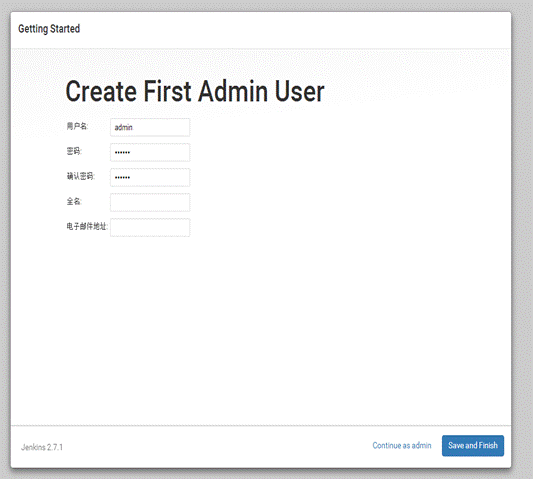
4、安装成功
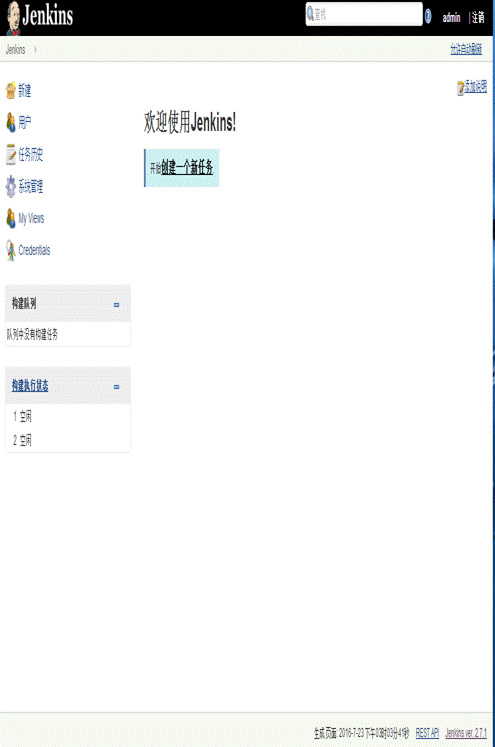
配置jenkins
jenkins使用前需要配置一些公共配置,如:用户权限、邮件配置、svn配置、jdk配置、maven配置
1、用户权限配置
依次进入:系统管理>Configure Global Security。
jenkins支持用户信息和权限从其他介质获取,默认使用jenkins自身储存(以文件方式存储),这里我们使用“Jenkins专有用户数据库”(默认存储),授权策略使用“登录用户可以做任何事”,然后保存。

2、邮件配置
依次进入:系统管理>系统设置。
配置:Jenkins Location>系统管理员邮件地址,填写管理员地址,例如填写:xxx@163.com
配置发送邮件信息,配置这个主要是为了项目构建或发布失败给我们发送错误信息,配置好了保存。
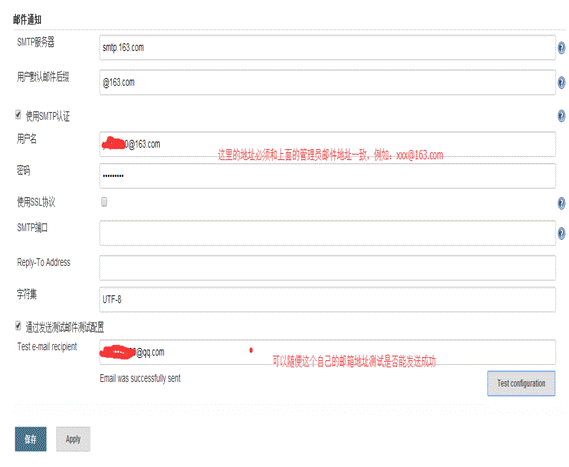
3、jdk、git、maven配置
依次进入:系统管理>Global Tool Configuration。
新增一个配置,填写你的jdk或maven的home路径,保存即可。
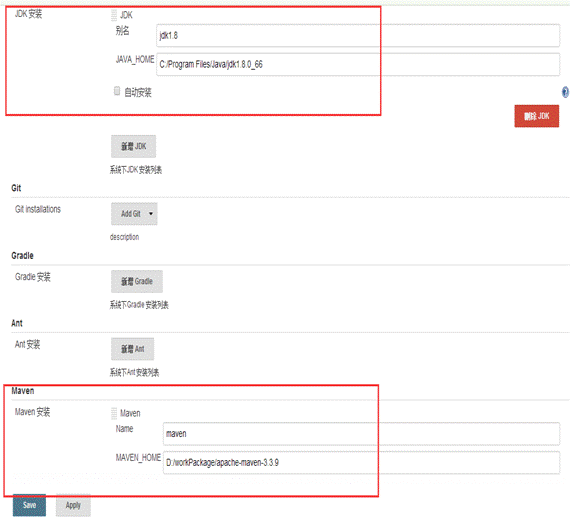
svn等下在创建项目讲解
三、安装插件
jenkins有很多方便实用的插件,可根据实际使用安装,这里以安装svn插件为例。
1、进入插件管理
依次进入:系统管理>管理插件,这里我们可以看到已更新、已安装和可选插件。

2、安装插件
我们选择可选插件,搜索“svn”,勾上SVN Publisher plugin和Subversion Plug-in或自己需要的插件即可,点击直接安装。

四、创建项目
jenkins可以管理很多类型的项目(可执行看文档尝试),这里我们就以创建最普通的maven项目为例。
1、点击新建,选择构建一个自由风格的软件项目:
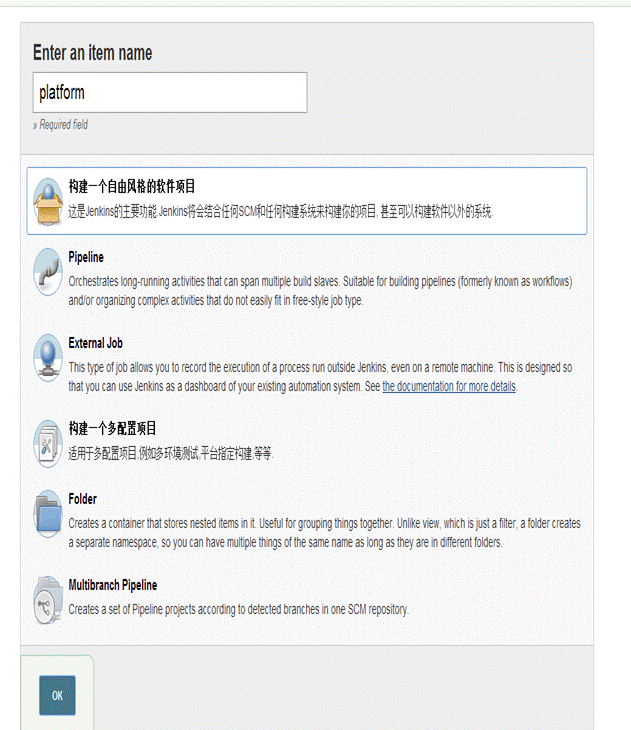
2、General选项是需要时可以特别设置,这里我们默认就好了
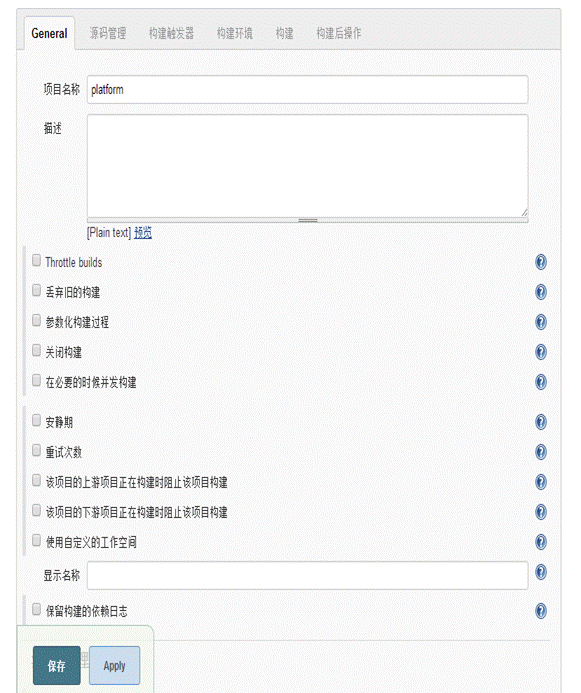
3、源码管理
我这里去svn里拉去代码,首先需要创建一个svn的认证,我们点击Credentials旁边的add新建一个。输入svn账号、密码和svn目录地址。
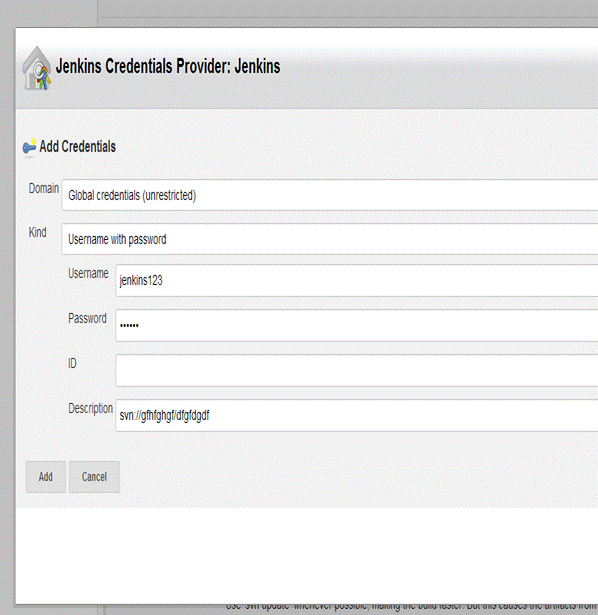
输入项目地址目录

4、构建触发器
最常用的是“Build after other projects are built”(在其他项目之后构建)和“Poll SCM”(定时任务构建)表达式在线生成地址:http://cron.qqe2.com
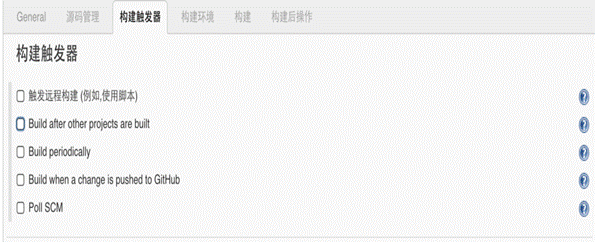
5、构建环境
特殊情况下才需要设置,这里我不设置
6、构建
由于我使用的的maven项目,所以现需要使用maven插件打包项目,然后拷贝包至目标地址发布
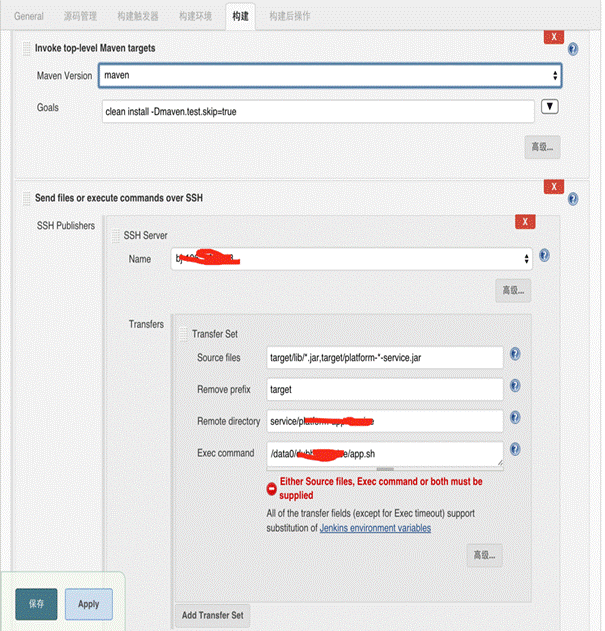
7、构建后操作
这个功能是提供打包完成后续的操作,可以不设置,当然如果是web项目可以使用“Deploy war/ear to a container”插件来发布到tomcat,但是这里我不推荐做;这个插件是通过manager项目来配置发布的,tomcat始终没有重启,tomcat对于重新部署很容易内存溢出。推荐先把war包通过“Send files or execute commands over SSH”插件传到指定服务器指定目录,然后调用脚本来部署项目。
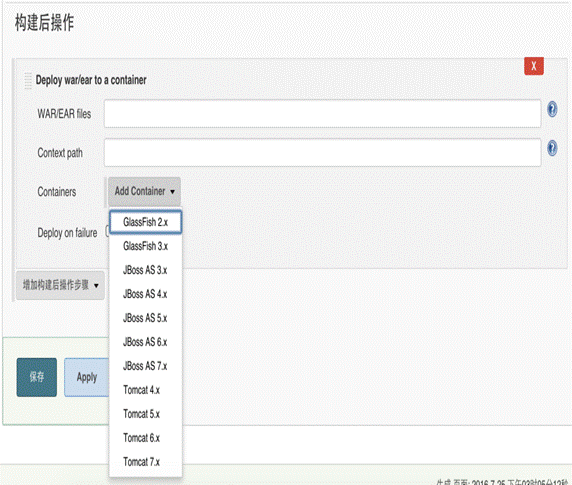
来源:oschina
链接:https://my.oschina.net/u/2404345/blog/718318